win7显卡驱动怎么更新呢,如果用户们在使用win7的电脑的显卡的时候提示用户的显卡版本过低这个时候要怎么才可以进行最简单的更新系统显卡驱动呢,下面就是关于win7显卡驱动怎么更新方法介绍的详细信息,用户们如果有需要更新系统的话就可以参考这个解决方法,非常容易。
Win7官方版下载地址(点击下载)
win7显卡驱动怎么更新
1、右键点击计算机,选择下拉菜单下的属性按钮。
2、点击属性进入控制面板系统界面,左上方有设备管理器按钮。
3、点击设备管理器,进入设备管理器界面,选择列表中的显示设备器,双击显示显卡类型。
4、双击显卡类型,弹出显卡属性菜单,选择驱动程序。
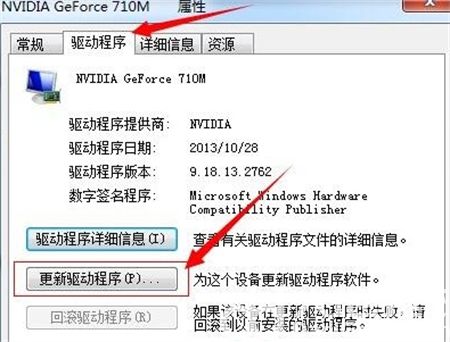
5、选择更新驱动程序,弹出如何更新系统程序,有两种更新模式,一种是自动搜索更新的驱动程序软件,另一种是浏览计算机以查找驱动程序软件。如果没有事先从显卡官网上下载最新驱动程序,可以选择自动搜索更新的驱动程序软件。
6、点击自动搜索更新的驱动程序软件,系统进入联机搜索软件界面,如果找到合适软件即会提示安装。
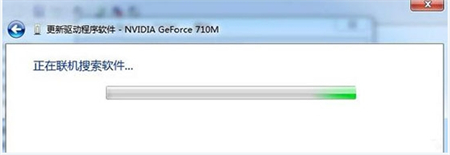
相关阅读
热门教程
最新教程